WPS怎么插入柱形图?柱形图怎么显示数据?
1、第一步是要准备建立图表的数据
如图所示
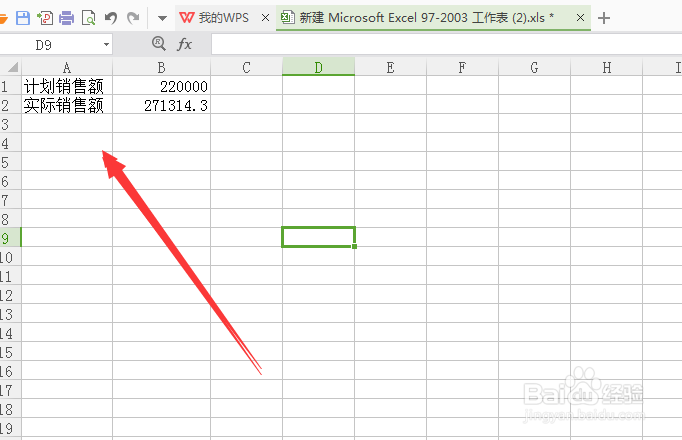
2、然后把需要建立的数据进行框选
如图所示
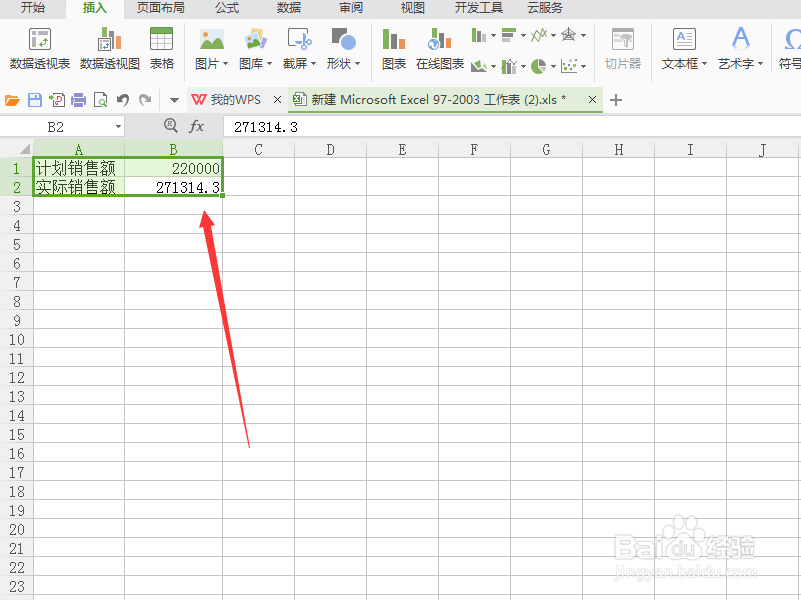
3、然后我们点击下图所示的插入

4、接下来就是对照下图点击下图中的箭头处
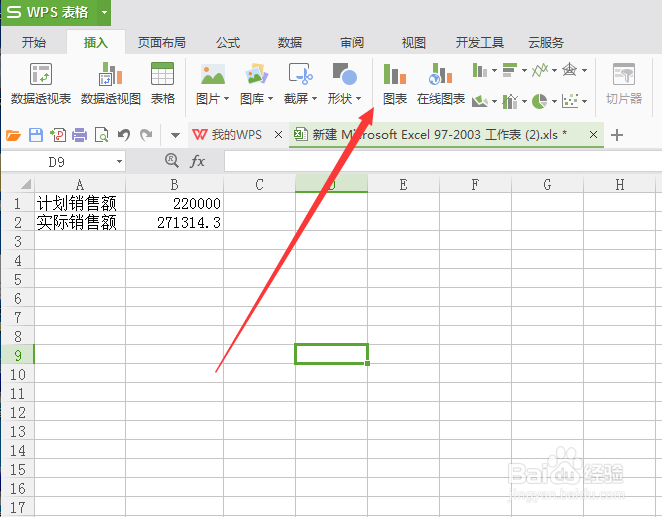
5、点击确定之后出现下图所示的这个图表
可以给图表设置标题
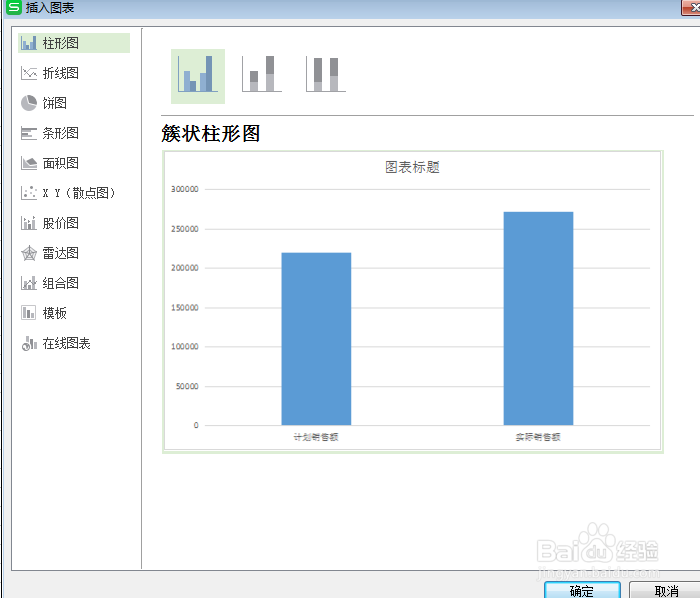
6、现在的图标是没有数据的
我们可以进行设置
如图所示
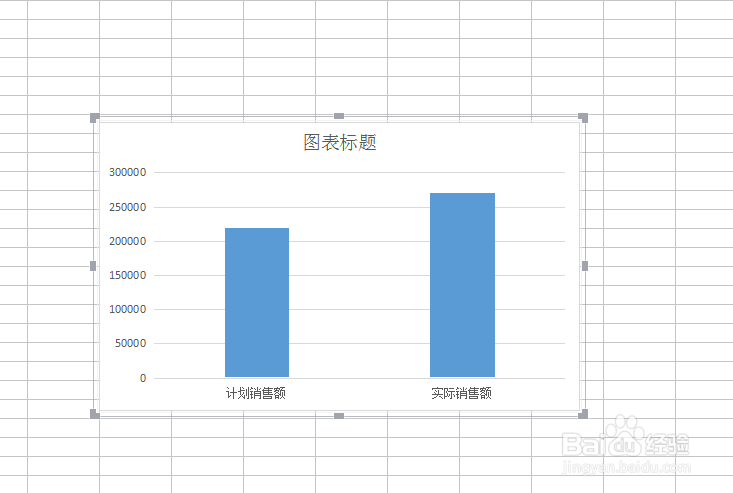
7、我们点击下图所示的红色箭头处
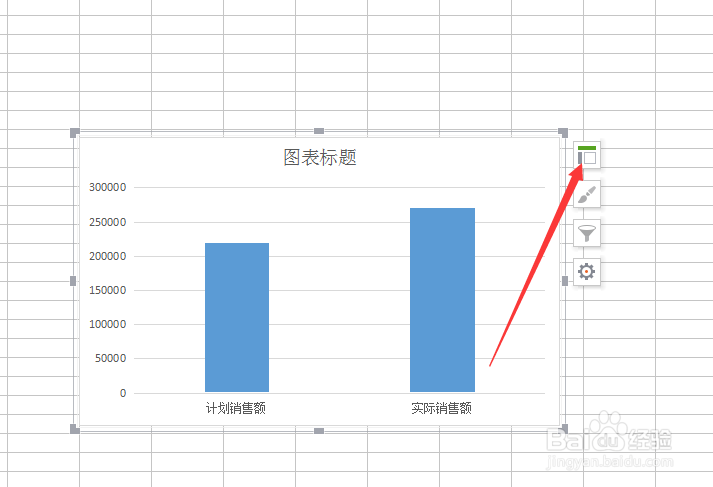
8、对下图所示的位置勾选就可以出现数据
至于其他的设置还有很多,也可以在下面进行设置,还可以排版。
根据自己的需求操作。
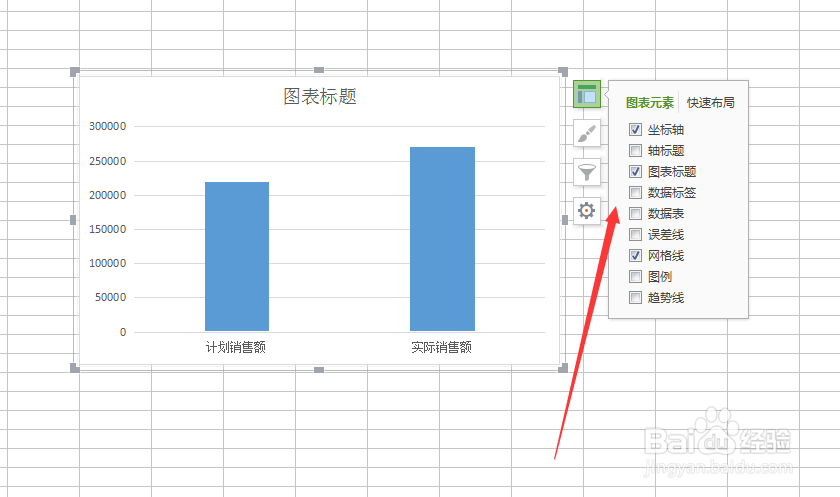
9、如图所示一个简单的图表就做好了
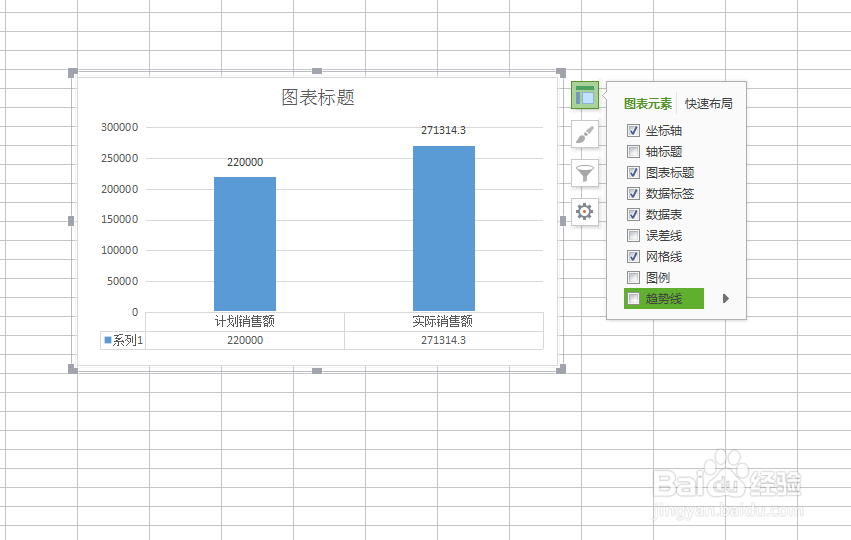
10、暂时写到这里
祝大家游戏愉快!
关于本图其他攻略请看我其他的百度经验。
看不清楚的可以将图片放大再看
声明:本网站引用、摘录或转载内容仅供网站访问者交流或参考,不代表本站立场,如存在版权或非法内容,请联系站长删除,联系邮箱:site.kefu@qq.com。
阅读量:163
阅读量:26
阅读量:158
阅读量:84
阅读量:152